ps处理外景人物图片甜美的淡淡青紫色(2)
来源:photoshop联盟
作者:Sener
学习:881人次
1、打开原图素材,创建可选颜色调整图层,对红、黄、绿、青、中性色进行调整,参数设置如图1 - 5,效果如图6。这一步去掉背景的绿色,增加一些淡黄色。
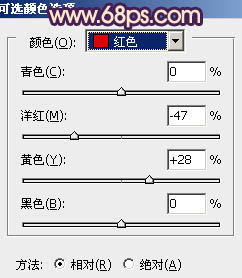
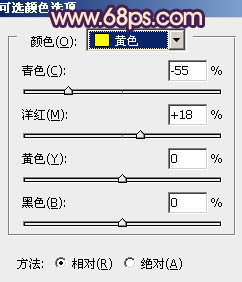
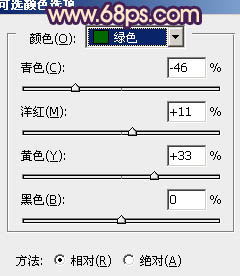
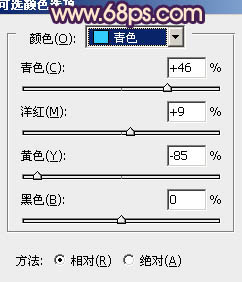
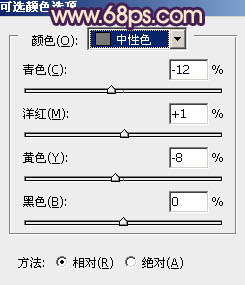

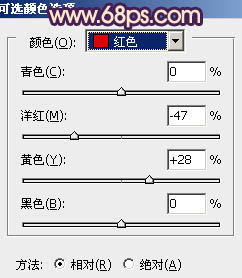
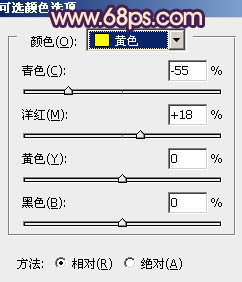
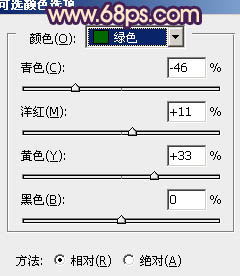
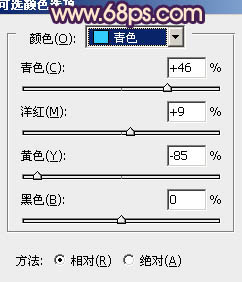
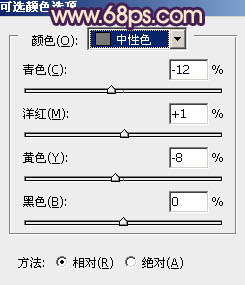

学习 · 提示
相关教程
关注大神微博加入>>
网友求助,请回答!







